Xbox صارفین کے لیے 0x800700e9 ایرر کوڈ ایک عام مسئلہ ہے۔ یہ خرابی اس وقت ہو سکتی ہے جب گیم لانچ کرنے کی کوشش کرتے ہوئے یا Xbox اسٹور تک رسائی کی کوشش کرتے وقت۔ اس ایرر کوڈ کو ٹھیک کرنے کے لیے آپ کچھ چیزیں کر سکتے ہیں۔ سب سے پہلے، یقینی بنائیں کہ آپ کا Xbox انٹرنیٹ سے منسلک ہے۔ یہ خرابی ہو سکتی ہے اگر آپ کا Xbox Xbox سرورز سے منسلک نہ ہو سکے۔ دوسرا، اپنے Xbox کو دوبارہ شروع کرنے کی کوشش کریں۔ یہ اکثر عارضی کنکشن کے مسائل کو ٹھیک کر سکتا ہے جو اس ایرر کوڈ کا سبب بن سکتا ہے۔ تیسرا، اپنے Xbox کے لیے اپ ڈیٹس کی جانچ کریں۔ یہ خرابی بعض اوقات فرسودہ سافٹ ویئر کی وجہ سے بھی ہو سکتی ہے۔ اپ ڈیٹس کی جانچ کرنا اس بات کو یقینی بنا سکتا ہے کہ آپ کے پاس Xbox سافٹ ویئر کا تازہ ترین ورژن ہے۔ چوتھا، ان انسٹال کرنے کی کوشش کریں اور پھر اس گیم کو دوبارہ انسٹال کریں جسے آپ کھیلنے کی کوشش کر رہے ہیں۔ یہ اکثر گیم کے مخصوص مسائل کو ٹھیک کر سکتا ہے جو اس ایرر کوڈ کا سبب بن سکتے ہیں۔ اگر آپ اب بھی 0x800700e9 ایرر کوڈ دیکھ رہے ہیں، تو آپ کو مزید مدد کے لیے Xbox سپورٹ سے رابطہ کرنے کی ضرورت پڑسکتی ہے۔
Xbox گیم پاس کے ذریعے گیمز انسٹال کرتے وقت، کچھ صارفین کو 0x800700e9 کی خرابی کا سامنا کرنا پڑا۔ یہ ایرر کسی مخصوص گیم سے متعلق نہیں ہے، کیونکہ ایکس بکس گیم پاس کے ذریعے مختلف گیمز انسٹال کرتے وقت مختلف صارفین کو اس خرابی کا سامنا کرنا پڑا۔ اگر آپ ونڈوز 11/10 پر اپنی پسندیدہ گیم انسٹال کرنے سے قاصر ہیں۔ ایکس بکس گیم پاس ایرر کوڈ 0x800700e9 ، یہ مضمون آپ کو مسئلہ حل کرنے میں مدد کرے گا۔

ونڈوز 10 خراب پول ہیڈر فکس
ایکس بکس گیم پاس ایرر کوڈ 0x800700e9 کو درست کریں۔
درج ذیل حل آپ کی مدد کریں گے۔ ونڈوز 11/10 پر ایکس بکس گیم پاس ایرر کوڈ 0x800700e9 کو ٹھیک کریں . اکثر، کمزور انٹرنیٹ کنکشن کی وجہ سے خرابیاں ہوتی ہیں۔ لہذا، آگے بڑھنے سے پہلے، یہ بہتر ہے کہ آپ اپنے انٹرنیٹ کنکشن کو چیک کریں۔ یہ بھی یقینی بنائیں کہ آپ کے پاس ونڈوز 11/10 آپریٹنگ سسٹم کی جدید ترین تعمیر ہے۔ ہم تجویز کرتے ہیں کہ آپ ونڈوز 11/10 کی ترتیبات کھولیں اور دستی طور پر ونڈوز اپ ڈیٹس کو چیک کریں۔ اگر کوئی اپ ڈیٹ دستیاب ہے تو اسے انسٹال کریں اور چیک کریں کہ آیا مسئلہ اب بھی موجود ہے۔
- ونڈوز اسٹور ایپس ٹربل شوٹر چلائیں۔
- ونڈوز اسٹور کیشے کو صاف کریں۔
- ڈیلیوری آپٹیمائزیشن سٹیٹس اور BIT سروس چیک کریں۔
- Xbox ایپ کی مرمت یا ری سیٹ کریں۔
- مائیکروسافٹ اسٹور کو دوبارہ انسٹال کریں۔
1] ونڈوز اسٹور ایپس ٹربل شوٹر چلائیں۔
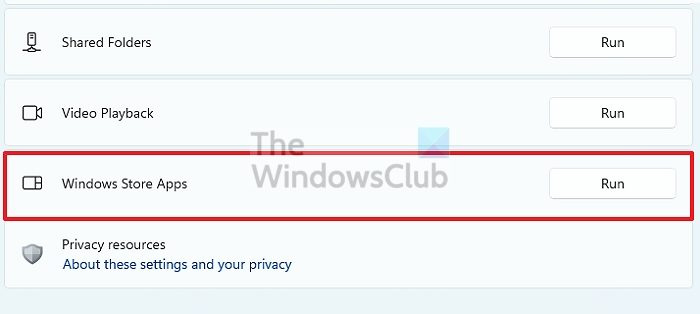
ونڈوز اسٹور ایپس ٹربل شوٹر ایک خاص، خودکار ٹول ہے جو صارفین کو Microsoft اسٹور ایپس میں پیش آنے والے مسائل کو حل کرنے میں مدد کرتا ہے۔ چونکہ آپ کو Xbox گیم پاس کے ساتھ مسائل درپیش ہیں، اس لیے ونڈوز اسٹور ایپس ٹربل شوٹر چلانا آپ کے لیے مددگار ثابت ہوگا۔
2] ونڈوز اسٹور کیشے کو صاف کریں۔
بعض اوقات مائیکروسافٹ اسٹور ایپس کو خراب شدہ ونڈوز اسٹور کیشے کی وجہ سے مسائل کا سامنا کرنا پڑتا ہے۔ ان صورتوں میں، Windows اسٹور کیش کو صاف کرنے سے مسئلہ حل ہو جاتا ہے۔
مائم سپورٹ نہیں ہے
3] ڈیلیوری آپٹیمائزیشن سٹیٹس اور BIT سروس چیک کریں۔
اگر آپ کے سسٹم پر ڈیلیوری آپٹیمائزیشن سروس یا بیک گراؤنڈ انٹیلیجنٹ ٹرانسفر سروس غیر فعال ہے، تو آپ کو Xbox گیم پاس سے گیمز ڈاؤن لوڈ کرتے وقت اس خرابی کا سامنا کرنا پڑ سکتا ہے۔ ان دونوں خدمات کی حیثیت کو چیک کریں۔ اگر آپ کو معلوم ہوتا ہے کہ ان میں سے کوئی بھی غیر فعال ہے تو اسے فعال کریں۔ درج ذیل اقدامات اس میں آپ کی مدد کریں گے۔
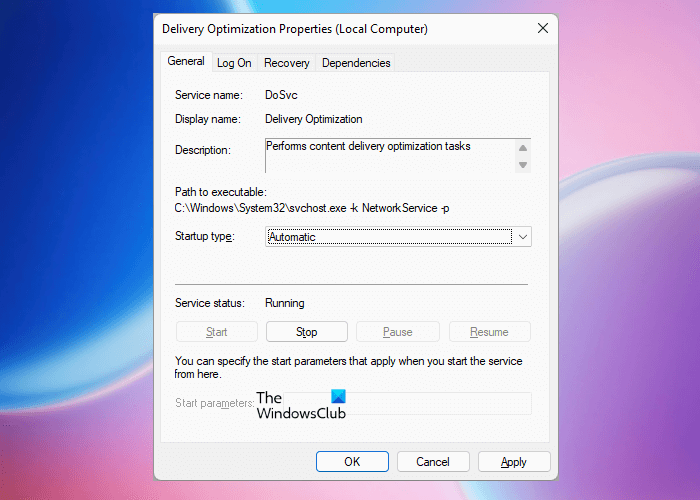
- سروس مینیجر کھولیں۔
- درج ذیل دو خدمات کی حیثیت کو چیک کریں:
- ڈیلیوری کی اصلاح
- پس منظر انٹیلجنٹ ٹرانسفر سروس
- ان کی حیثیت ظاہر ہونی چاہیے۔ چل رہا ہے . اگر نہیں، تو خدمات شروع کریں۔ ایسا کرنے کے لئے، دائیں کلک کریں اور منتخب کریں دور شروع .
- اب ان دونوں سروسز پر ایک ایک کرکے ڈبل کلک کریں اور سلیکٹ کریں۔ آٹو میں لانچ کی قسم .
- کلک کریں۔ درخواست دیں اور پھر کلک کریں ٹھیک .
اس سے مسئلہ حل ہونا چاہیے۔
4] Xbox ایپ کی مرمت یا ری سیٹ کریں۔
اگر مسئلہ برقرار رہتا ہے، تو ہم تجویز کرتے ہیں کہ آپ اپنی Xbox ایپ کی ترتیبات کو دوبارہ ترتیب دیں اور دیکھیں کہ آیا اس سے مدد ملتی ہے۔ ونڈوز 11/10 کی ترتیبات کھولیں اور 'پر جائیں۔ ایپلی کیشنز > انسٹال کردہ ایپلیکیشنز ' اب نیچے سکرول کریں اور پر کلک کریں۔ ایکس بکس درخواست کلک کریں۔ اعلی درجے کی ترتیبات . ونڈوز 11 پر، آپ کو Xbox ایپ کے آگے تین عمودی نقطوں پر کلک کرنے کے بعد اضافی اختیارات نظر آئیں گے۔
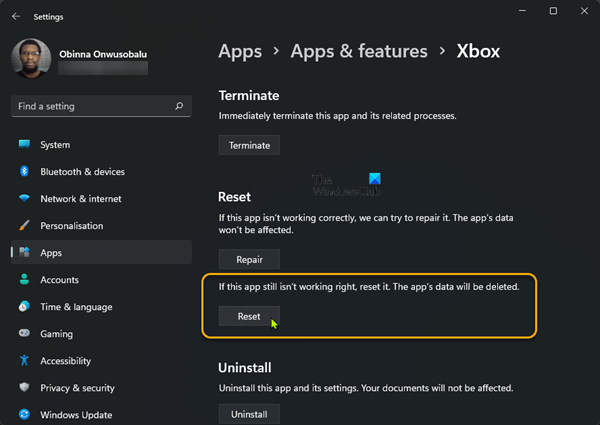
کلک کریں۔ مرمت . بحالی کا عمل مکمل ہونے کے بعد، چیک کریں کہ آیا آپ Xbox گیم پاس کے ذریعے گیمز ڈاؤن لوڈ کر سکتے ہیں یا نہیں۔ اگر نہیں، تو آئیکن پر کلک کرکے Xbox ایپ کو دوبارہ شروع کریں۔ دوبارہ ترتیب دیں۔ بٹن Xbox ایپ کو دوبارہ ترتیب دینے سے پہلے، ہم تجویز کرتے ہیں کہ آپ اپنے تمام گیم ڈیٹا کا کلاؤڈ پر بیک اپ لیں کیونکہ یہ عمل مقامی طور پر محفوظ کردہ تمام ڈیٹا کو حذف کر دے گا۔
5] مائیکروسافٹ اسٹور کو دوبارہ انسٹال کریں۔
اگر مسئلہ اب بھی برقرار رہتا ہے تو آپ ایک اور چیز آزما سکتے ہیں۔ مائیکروسافٹ اسٹور کو دوبارہ انسٹال کریں۔ اس فکس نے کچھ صارفین کے لیے کام کیا ہے۔ ایسا کرنے کے لیے، ونڈوز پاور شیل کو بطور ایڈمنسٹریٹر چلائیں، پھر درج ذیل کمانڈ کو کاپی کریں اور اسے پاور شیل (ایڈمن) میں چسپاں کریں۔ اس کے بعد کلک کریں۔ داخل ہوتا ہے .
|_+_|اس سے مسئلہ حل ہونا چاہیے۔
یہ کیسے بتائیں کہ آیا آپ کے کمپیوٹر میں وائرس ہے
میرا Xbox گیم پاس کلاؤڈ کیوں کام نہیں کر رہا ہے؟
Xbox گیم پاس کلاؤڈ گیمنگ تمام ممالک میں دستیاب نہیں ہے۔ لہذا، اگر کلاؤڈ گیمنگ کام نہیں کر رہی ہے، تو پہلے چیک کریں کہ آیا یہ آپ کے علاقے میں دستیاب ہے یا نہیں۔ اس کے علاوہ، Xbox کلاؤڈ گیمنگ کے کام نہ کرنے کی کئی وجوہات ہیں، جیسے کہ نیٹ ورک کے مسائل، کنٹرولر کے مسائل، غیر تعاون یافتہ ویب براؤزرز وغیرہ۔
ونڈوز 11 گیمنگ کے لیے اچھا نہیں ہے؟
ونڈوز 11 گیمنگ کے لیے بہترین ہے۔ بہت سے گیمز دستیاب ہیں جو Windows 11 آپریٹنگ سسٹم کے ذریعے سپورٹ کرتے ہیں۔ آپریٹنگ سسٹم کے علاوہ، آپ کے سسٹم کو اس گیم کے لیے کم از کم ہارڈ ویئر کے تقاضوں کو بھی پورا کرنا چاہیے جسے آپ خریدنا چاہتے ہیں۔
امید ہے یہ مدد کریگا.
مزید پڑھ : Xbox ایپ ونڈوز 11/10 پر نہیں کھلے گی یا کام نہیں کرے گی۔ .















